
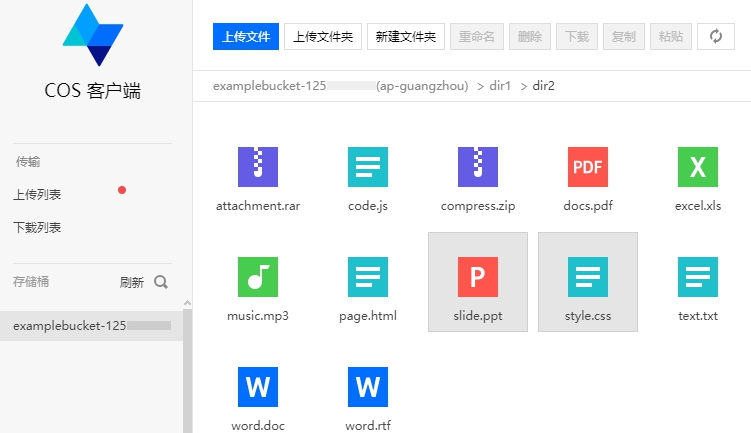
腾讯COSBrowser工具主要适用于一些电脑桌面上的辅助操作,可以帮助用户更好地对电脑中的数据资料进行上传、下载等一站式处理。甚至还能通过设置桌面快捷方式跳转的方法,来更好地提高文件翻阅浏览的效率。
下面以 Windows PC 端为例,其他 PC 端、移动端可参照类似操作。
管理文件/文件夹
创建文件夹
登录 COSBrowser 工具,在左侧存储桶模块下,单击选择存储桶。
单击【新建文件夹】。
填写文件夹名并确认。
说明:
文件夹名称长度限制在255个字符内,可用数字、英文和可见字符的组合。
文件夹名称不可包含⁄ / : * ? " | < >等特殊字符。
不允许以..作为文件夹名称。
文件夹无法进行重命名操作,请谨慎命名。
上传文件/文件夹
在指定的存储桶或目录内,单击【上传文件】或【上传文件夹】,选择要上传的文件或文件夹,即可完成文件或文件夹的上传。
说明:
COSBrowser 移动端仅支持上传图片和视频。
下载文件/文件夹
在指定的存储桶或目录内,选中要下载的文件或文件夹。
单击【下载】,即可以默认下载方式进行下载。
用户还可以选择【高级下载】,进行下载选项的配置。
说明:
COSBrowser 移动端没有高级下载模式,不支持下载文件夹。
复制、粘贴文件/文件夹
在指定的存储桶或目录内,选中要复制的文件或文件夹,单击【复制】。
进入要粘贴文件的存储桶或目录内,单击【粘贴】。
注意:
公有云地域和金融云地域之间不支持相互复制、粘贴。
若复制文件的源地址和目的地址一致,会默认对同名文件进行重命名,若复制文件的源地址和目的地址不一致,则会覆盖同名文件。
COSBrowser 移动端不支持复制、粘贴文件夹。
重命名文件
在指定的存储桶或目录内,选中要重命名的文件,单击【重命名】。
输入新的文件名称。
说明:
文件夹无法进行重命名操作。
删除文件/文件夹
在指定的存储桶或目录内,选中要删除的文件/文件夹,单击【删除】。
说明:
删除操作可选中多个文件/文件夹批量进行。

使用时在指定的存储桶或目录内,单击【上传文件】或【上传文件夹】,选择要上传的文件或文件夹,即可完成文件或文件夹的上传。腾讯COSBrowser工具最新版操作简便,易于上手。
1.从本站下载腾讯COSBrowser工具最新版软件包
2.解压腾讯COSBrowser工具软件,运行文件
3.双击打开,进入腾讯COSBrowser工具软件界面,选择目的地位置,软件将被安装到以下列出的文件夹中,要选择不同位置,建入新的路径,点击安装
4.点击完成,腾讯COSBrowser工具软件安装成功
腾讯COSBrowser工具的使用方法相对来说还是非常简单的,没有任何繁琐复杂的步骤流程。并且平台能够支持上传的文件也都做出了明确列举,只需选择对应的格式进行文件导入,系统就会自动进行传输处理。
以上就是腾讯COSBrowser工具的全部内容了,快快收藏IE浏览器中文网站下载更多电脑软件吧!